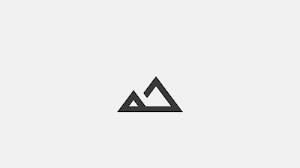Guía Completa para Principiantes: Cómo Usar Canva para Crear Presentaciones Impresionantes
En el mundo actual, la habilidad de crear diseños visuales impactantes es esencial, ya sea para proyectos personales, empresariales o académicos. Canva es una herramienta de diseño gráfico online que permite a cualquier persona, sin importar su experiencia, crear presentaciones, gráficos y otros diseños con facilidad. En esta guía, te enseñaremos cómo comenzar a usar Canva, desde abrir una cuenta hasta agregar elementos a tus diseños usando una plantilla de presentación.
Paso 1: Crear una Cuenta en Canva
Para empezar a usar Canva, lo primero que necesitas hacer es crear una cuenta. Sigue estos pasos sencillos:
1. Visita el sitio web de Canva: Dirígete a www.canva.com.
2. Registrarte: Puedes registrarte usando tu correo electrónico, cuenta de Google o Facebook.
3. Configura tu perfil: Completa la información solicitada y elige el tipo de uso que le darás a Canva (personal, trabajo, educación, etc.).
Paso 2: Navegación por la Interfaz de Canva
Una vez que hayas creado tu cuenta, es importante familiarizarte con la interfaz de Canva:
1. Panel de control: Aquí encontrarás todas tus creaciones, plantillas guardadas y proyectos recientes.
2. Barra lateral izquierda: Contiene todas las herramientas y opciones de diseño como plantillas, elementos, texto, y más.
3. Área de diseño: El espacio central donde crearás y editarás tus diseños.
4. Barra superior: Herramientas de edición y opciones de configuración del proyecto actual.
Paso 3: Selección de una Plantilla de Presentación
Canva ofrece una amplia variedad de plantillas para diferentes tipos de proyectos. Para seleccionar una plantilla de presentación:
1. Ir a plantillas: En la barra lateral izquierda, selecciona “Plantillas”.
2. Buscar presentaciones: Utiliza la barra de búsqueda para encontrar plantillas de presentación o selecciona “Presentación” en las categorías.
3. Elegir una plantilla: Navega por las opciones y selecciona la plantilla que más te guste.
Paso 4: Personalizar tu Plantilla
Una vez que hayas elegido una plantilla, es hora de personalizarla para que se adapte a tus necesidades:
1. Agregar texto: Haz clic en cualquier cuadro de texto para editarlo. Puedes cambiar la fuente, tamaño, color y alineación del texto.
2. Incorporar imágenes: Arrastra y suelta imágenes desde tu computadora o utiliza la biblioteca de imágenes de Canva.
3. Insertar elementos gráficos: Añade iconos, formas, gráficos y otros elementos visuales desde la barra lateral.
4. Cambiar colores y fondos: Personaliza los colores y fondos de tu presentación para que coincidan con tu marca o estilo personal.
Paso 5: Guardar y Exportar tu Presentación
Una vez que hayas terminado de personalizar tu plantilla, es hora de guardar y exportar tu presentación:
1. Guardar tu trabajo: Canva guarda automáticamente tu progreso, pero puedes hacer clic en “Archivo” y luego en “Guardar” para asegurarte.
2. Exportar: Haz clic en el botón “Compartir” en la esquina superior derecha y selecciona “Descargar”. Elige el formato en el que deseas guardar tu presentación (PDF, PPT, etc.).
Consejos y Trucos
• Explora las opciones de Canva Pro: Aunque Canva es gratuito, la versión Pro ofrece herramientas adicionales como la eliminación de fondos de imágenes y acceso a más plantillas y recursos.
• Utiliza las guías y tutoriales de Canva: Canva ofrece numerosos recursos de aprendizaje que te pueden ayudar a mejorar tus habilidades de diseño.
• Mantén tus diseños organizados: Utiliza carpetas y etiquetas para mantener tus proyectos organizados y fáciles de encontrar.
Conclusión
Canva es una herramienta poderosa y fácil de usar que puede ayudarte a crear presentaciones y otros diseños visuales impresionantes, incluso si eres principiante. Siguiendo estos pasos, estarás en camino de crear diseños profesionales en poco tiempo. ¡Empieza hoy mismo y deja volar tu creatividad!